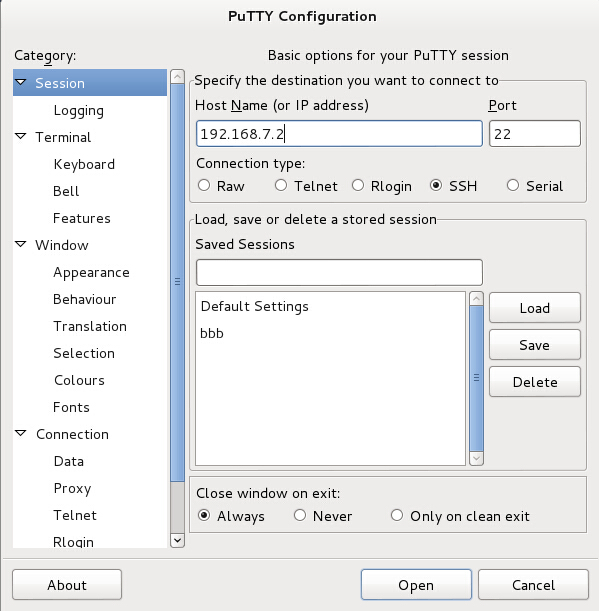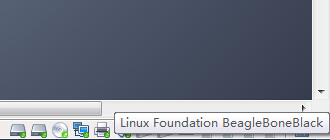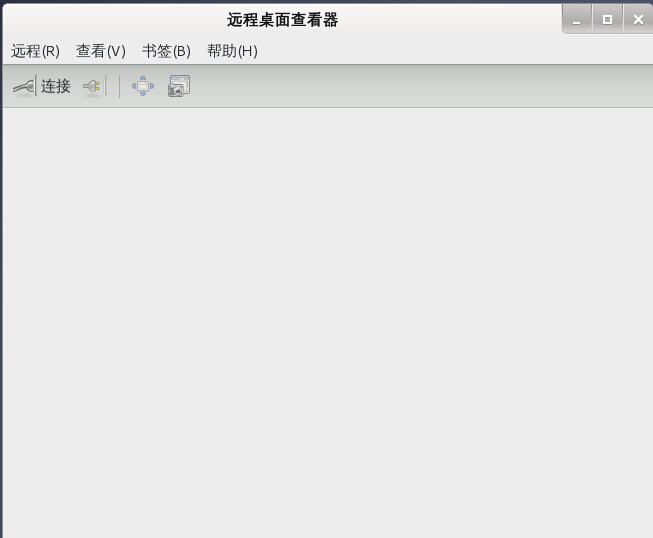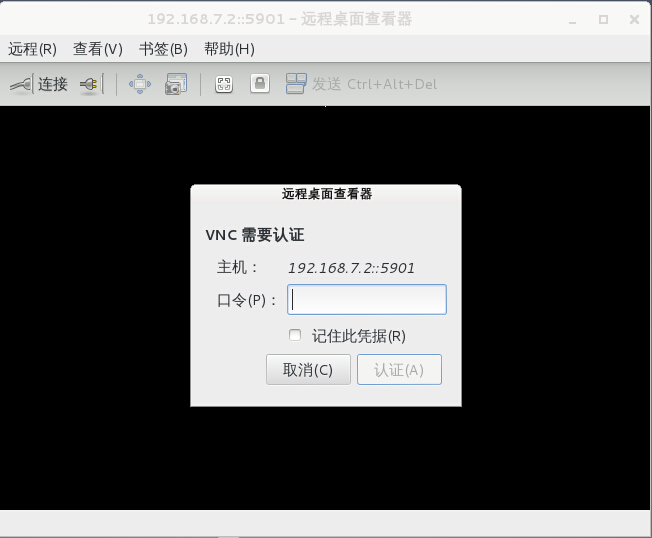BBB板第三课:Debian7.5系统安装和远程控制BBB板
由于BBB板系统是Debian 7.4。据说使用Debian系统能够实现非常多BBB板的无缝连接。能够更好的学习和控制BBB板,所以就决定下载Debian7.5系统安装,採用虚拟机的安装方式。
一、系统安装
1、我下载了Debian7.5 32位系统。有三张DVD盘,网上有不少安装资料了。我这里就不具体介绍安装过程了。只是有一点可能非常多人都会遇到的问题。就是安装过程中提示插入光盘的问题。虚拟机是Vmware workstation 10 。
第一次安装的时候我也遇到了,就中断了又一次来,网上查了下也没能解决。最后想到一点,在虚拟机设置里,多添加两个光驱,一共三个光驱。每一个光驱一个ISO镜像文件。第一张光盘镜像设置在0号光驱,按顺序设置好,就把这个问题给解决掉了。
安装快结束的时候,还会提示有些应用文件找不到,由于我是带网络的,所以按提示选择从网络继续安装就能够了,它会自己下载和安装。假设没有网络,按提示跳过应该也是没问题。由于仅仅是应用程序。进入桌面再安装。
由于网上安装教程较多。在这里就不做截图指导了。
主要讲讲后面的远程控制BBB板。
二、远程控制
第一课的时候已经把Windows下远程控制BBB板做了全面的介绍,这一节课主要解说Debian 7.5系统下的BBB板控制。远程控制的方法是一样的,相同分为字符终端模式和远程桌面模式。
在这里仅仅讲用一根USB线连接BBB板的方法,用网线和电源线的办法略过。
USB线连接好BBB板,在Debian 7.5系统下是免驱动的,右下角的地方会提示有该设备的符号。假设启动系统前连接好BBB板的,就已经默认连接好BBB设备了;假设是进入Debian7.5系统桌面后才连接的,有时会须要手动连接一下。
1、安装Putty软件
进入应用程序-附件-超级终端命令模式,输入命令:aptitudeinstall putty 运行后就会进入下图的安装过程:
在这里讲下我遇到的一个问题,我原来不是使用这个命令在线安装的,提前下载好Putty linux版本号。但解压后总是找不到可运行的源文件。不知什么原因。最后放弃了下载的版本号,直接通过aptitude安装。
成功安装后在“应用程序-互联网”上就会出现一个应用:PuTTY SSH Client
2、Putty软件连接BBB板,登陆终端字符模式
打开PuTTY SSH Client软件:
在Host Name(主机名字)上输入BBB板的IP:192.168.7.2即可了;
因为第一次登陆。会提示下面窗体内容:
进入登陆状态后。输入 root 就能够完毕BBB板的字符终端模式登陆:
注意事项:假设登陆失败,提示超时,查看下桌面右小角的BBB设备是否连接,有时须要手动连接,移动鼠标至右下角。靠近声卡设备的图标。会出现“Linux Flundation BeagleBoneBlack”提示,然后点击右键菜单。选择“连接”。一会小图标就会变成U盘的形状,桌面还会弹出U盘的内容,就连接成功了。否则远程登陆都会失败的。
出现这个字符串“root@beaglebone:~#”。终端模式远程控制就成功了!
假设曾经学过Linux,就能够通过命令展开BBB板的学习之旅了。
3、通过VNC软件登陆BBB板的远程桌面
Debian 7.5系统下登陆BBB板远程桌面的方法比較简单。不须要另安装什么软件了,直接使用系统自带的“应用程序-互联网-远程桌面查看器”
点击“连接”,在主机中输入BBB板的IP
使用远程桌面连接之前还是得在Putty登陆模式下执行一次“vncserver”打开服务端命令。因为我的BBB板之前在Windows下执行vncserver并设置过password了,所以在Debian 7.5系统下不会有什么提示。直接是执行结果:
接着前一步。在远程桌面窗体输入好IP点击连接。弹出论证窗体输入password即可
成功了吧!因为之前我在windows系统登陆时放过几个软件在桌面,所以这次从Debian 系统远程中看到就不是空的!